第2节 数据录入与统计 课件(共24张PPT)七年级信息技术上册(川教版2019)
文档属性
| 名称 | 第2节 数据录入与统计 课件(共24张PPT)七年级信息技术上册(川教版2019) |
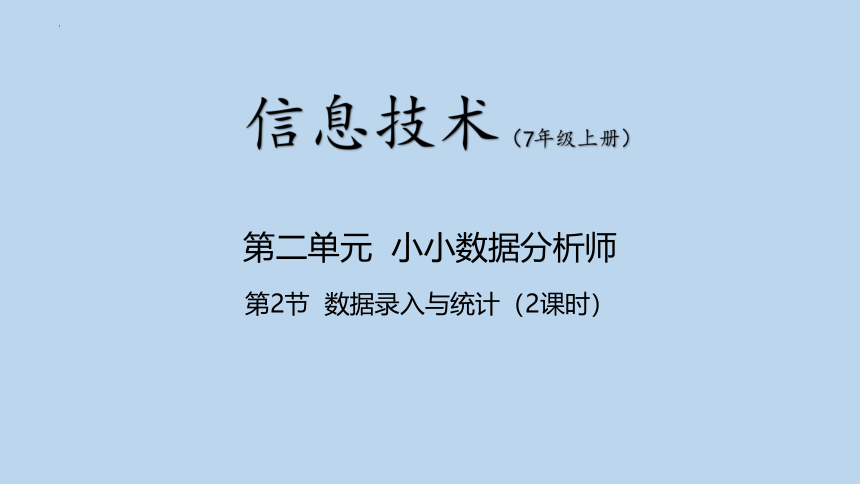
|
|
| 格式 | pptx | ||
| 文件大小 | 1.6MB | ||
| 资源类型 | 教案 | ||
| 版本资源 | 川教版 | ||
| 科目 | 信息技术(信息科技) | ||
| 更新时间 | 2023-09-16 14:08:26 | ||
图片预览
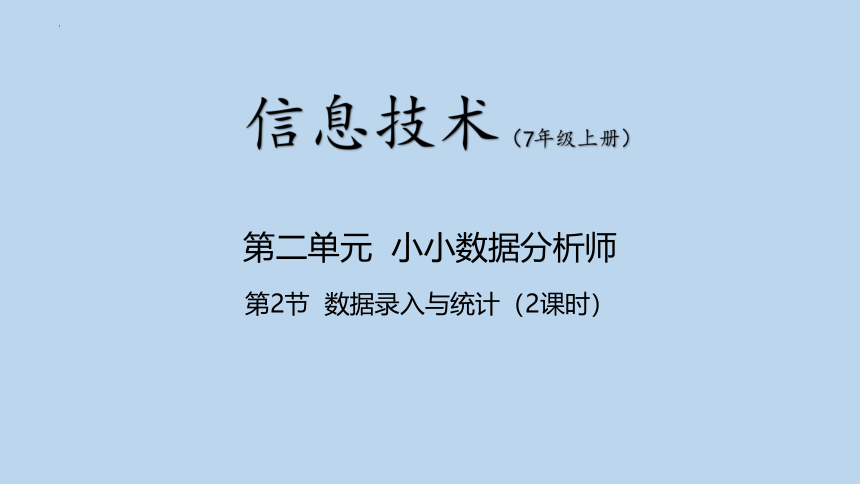






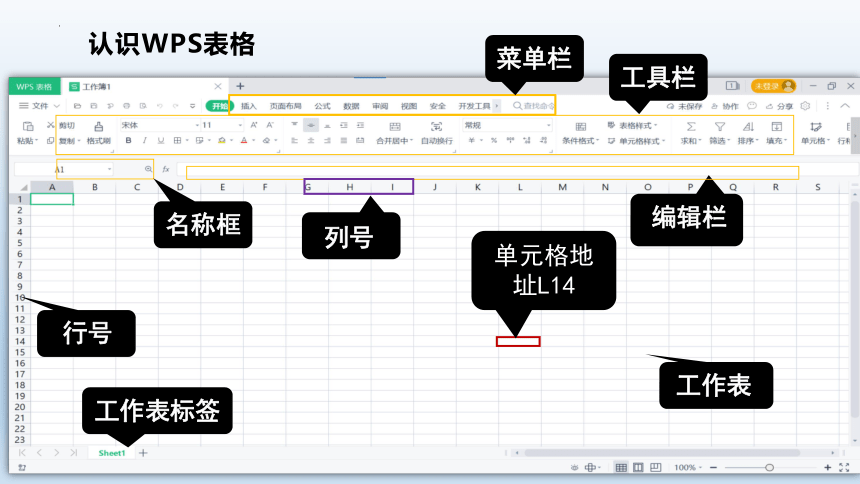

文档简介
(共24张PPT)
信息技术(7年级上册)
第二单元 小小数据分析师
第2节 数据录入与统计(2课时)
学习目标
一
知识目标
1、了解WPS表格的功能与特点,学会设计电子表格;
2、学会录入并编辑数据;
3、学会加工与处理数据。
能力(技能)目标
1、培养学生掌握WPS表格功能及特点
2、设计电子表格,对数据编辑及录入
3、运用加工与处理数据
态度与情感目标
1、让学生体验信息技术的文化内涵,激发和保持对信息技术的求知欲;通过思考,讨论让学生逐步养成好的信息技术素养。
2、对简单数据数据编辑及录入、加工与处理数据
思政目标
1、培养运用新信息技术所需的新人才。
2、WPS表格在生活中的运用
重点:1、电子表格的基本特点和作用,录入数据美化表格。
2、学会录入并编辑数据;
3、学会加工与处理数据。
难点:1、设计表格结构、美化表格
2、自动填充柄、公式法、函数、排序。
教学重难点
二
杨涛语文88分,数学82分,英语95分,李建文语文89分,数学87分,英语86分,王洁语文84分,数学83分,英语95分,何妍语文79分,数学89分,英语86分,蒋兰语文93分,数学81分,英语85分。
谁的语文成绩最高?
谁的英语成绩最低?
找一找
课堂导入
三
谁的语文成绩最高?
谁的英语成绩最低?
找一找
姓名 语文 数学 英语
杨涛 88 82 95
李建文 89 87 86
王洁 84 83 95
何妍 79 89 86
蒋兰 93 81 85
对比
表格更简洁、直观
杨涛语文88分,数学82分,英语95分,李建文语文89分,数学87分,英语86分,王洁语文84分,数学83分,英语95分,何妍语文79分,数学89分,英语86分,蒋兰语文93分,数学81分,英语85分。
姓名 语文 数学 英语
杨涛 88 82 95
李建文 89 87 86
王洁 84 83 95
何妍 79 89 86
蒋兰 93 81 85
1、认识WPS表格
教学过程
四
WPS表格是WPS Office是用于数据处理软件,常做数据的计算、统计和制作图表的功能。
1、开始法
2、图标双击法
3、右键菜单法
表格启
动方法
一、设计表格与录入数据
菜单栏
编辑栏
工具栏
名称框
列号
行号
工作表标签
工作表
认识WPS表格
单元格地址L14
试一试
1、自己新建表格
2、建立一张工作表
3、将工作表命名为“成绩”
2、设计数据表结构
销售表、成绩表、进货表
3、数据录入并编辑
销售表、成绩表、进货表
共同之处?
表题
表头
任务一:将下面数据录入名为“成绩”的工作表中,制成表格
练一练
王丽语文72分,数学90分,英语89分,袁玉语文76分,数学98分,英语86分,李乐语文87分,数学99分,英语89分。
注意表题和表头的设计
4、美化表格
合并居中
字体(字号、颜色)
边框
任务二:对“成绩表”进行美化
练一练
(二)、数据加工
对录入表格中的数据,我们该如何对其进行数据加工呢?
1、分组收集的数据,参照表2-2-1,在“WPS表格”中完成“调查问卷数据加工需求表”。
任务四
2、将收集到每人“学习型上网时长”和“非学习型上网时长”的数据,了解每个同学“上网总时长”则需要插入新的一列存放“上网总时长”的数据。
(1)、在3题和4题中间插入列,用于放置每个同学“上网总时长”的数据。
1、选中E列点击右键
1、选中E列点击右键
1、选中E列点击右键
1、选中E列点击右键
2、在左侧插入“列”
用什么方法计算上网总时长?
想一想:
上网总时长为:上网总时长=学习型上网时长+非学习型上网时长,例如:
E3=C3+D3。
2、在编辑栏输入公式:=C3+D3,然后回车
1、选存放单元格
(2)、用公式法计算
思考:除公式法外,还有哪些计算方法?
(3)、自动填充公式
第一个同学的“上网总时长”计算出来后,用快捷的方法计算其他同学上网总时长?
鼠标单击单元格右下角,光标由“ ”,变成实“+”,双击鼠标左键,即完成自动填充
(三)、数据分析
对“中学生网络行为调查问卷数据表”完成了加工与计算,如何对其分析呢?1、找出上网时间最长的男同学和女同学
分析:对计算出的上网总时长进行排序,先对“性别”排序,再对“上网总时长”排序。
1、选排序范围(含表头)
2、单击排序下的“自定义排序”
3、选“添加条件”按钮添加“主要关键字和次要关键字”
4、主要关键字“升序”,次要关键字选择“降序”
"非学习型上网时长"分段人数统计表
非学习型上网时长 人数
0.5小时以下
0.5-1小时
1-2小时
2小时以上
2、非学习型上网时长的分段人数
重新制作一个与非学习型上网时长人数相关的表格(如图)。在前面的数据表中采取自动筛选对数据统计并将结果填入表中。
1、单击A2:G2
2、再击”筛选”按钮
3、单击表头右小角下拉三角键,在弹出的对话框中选所要筛选的选项
数据录入与统计
设计表格与录入数据
数据加工
排序
自动筛选
设计数据表结构
录入数据
WPS窗口
数据分析
数据加工需求分析
数据加工
自动填充
美化表格
插入列
公式计算
(五)
课堂小结
课后作业
完成任务四到任务七的全部内容。
(六)
谢 谢
信息技术(7年级上册)
第二单元 小小数据分析师
第2节 数据录入与统计(2课时)
学习目标
一
知识目标
1、了解WPS表格的功能与特点,学会设计电子表格;
2、学会录入并编辑数据;
3、学会加工与处理数据。
能力(技能)目标
1、培养学生掌握WPS表格功能及特点
2、设计电子表格,对数据编辑及录入
3、运用加工与处理数据
态度与情感目标
1、让学生体验信息技术的文化内涵,激发和保持对信息技术的求知欲;通过思考,讨论让学生逐步养成好的信息技术素养。
2、对简单数据数据编辑及录入、加工与处理数据
思政目标
1、培养运用新信息技术所需的新人才。
2、WPS表格在生活中的运用
重点:1、电子表格的基本特点和作用,录入数据美化表格。
2、学会录入并编辑数据;
3、学会加工与处理数据。
难点:1、设计表格结构、美化表格
2、自动填充柄、公式法、函数、排序。
教学重难点
二
杨涛语文88分,数学82分,英语95分,李建文语文89分,数学87分,英语86分,王洁语文84分,数学83分,英语95分,何妍语文79分,数学89分,英语86分,蒋兰语文93分,数学81分,英语85分。
谁的语文成绩最高?
谁的英语成绩最低?
找一找
课堂导入
三
谁的语文成绩最高?
谁的英语成绩最低?
找一找
姓名 语文 数学 英语
杨涛 88 82 95
李建文 89 87 86
王洁 84 83 95
何妍 79 89 86
蒋兰 93 81 85
对比
表格更简洁、直观
杨涛语文88分,数学82分,英语95分,李建文语文89分,数学87分,英语86分,王洁语文84分,数学83分,英语95分,何妍语文79分,数学89分,英语86分,蒋兰语文93分,数学81分,英语85分。
姓名 语文 数学 英语
杨涛 88 82 95
李建文 89 87 86
王洁 84 83 95
何妍 79 89 86
蒋兰 93 81 85
1、认识WPS表格
教学过程
四
WPS表格是WPS Office是用于数据处理软件,常做数据的计算、统计和制作图表的功能。
1、开始法
2、图标双击法
3、右键菜单法
表格启
动方法
一、设计表格与录入数据
菜单栏
编辑栏
工具栏
名称框
列号
行号
工作表标签
工作表
认识WPS表格
单元格地址L14
试一试
1、自己新建表格
2、建立一张工作表
3、将工作表命名为“成绩”
2、设计数据表结构
销售表、成绩表、进货表
3、数据录入并编辑
销售表、成绩表、进货表
共同之处?
表题
表头
任务一:将下面数据录入名为“成绩”的工作表中,制成表格
练一练
王丽语文72分,数学90分,英语89分,袁玉语文76分,数学98分,英语86分,李乐语文87分,数学99分,英语89分。
注意表题和表头的设计
4、美化表格
合并居中
字体(字号、颜色)
边框
任务二:对“成绩表”进行美化
练一练
(二)、数据加工
对录入表格中的数据,我们该如何对其进行数据加工呢?
1、分组收集的数据,参照表2-2-1,在“WPS表格”中完成“调查问卷数据加工需求表”。
任务四
2、将收集到每人“学习型上网时长”和“非学习型上网时长”的数据,了解每个同学“上网总时长”则需要插入新的一列存放“上网总时长”的数据。
(1)、在3题和4题中间插入列,用于放置每个同学“上网总时长”的数据。
1、选中E列点击右键
1、选中E列点击右键
1、选中E列点击右键
1、选中E列点击右键
2、在左侧插入“列”
用什么方法计算上网总时长?
想一想:
上网总时长为:上网总时长=学习型上网时长+非学习型上网时长,例如:
E3=C3+D3。
2、在编辑栏输入公式:=C3+D3,然后回车
1、选存放单元格
(2)、用公式法计算
思考:除公式法外,还有哪些计算方法?
(3)、自动填充公式
第一个同学的“上网总时长”计算出来后,用快捷的方法计算其他同学上网总时长?
鼠标单击单元格右下角,光标由“ ”,变成实“+”,双击鼠标左键,即完成自动填充
(三)、数据分析
对“中学生网络行为调查问卷数据表”完成了加工与计算,如何对其分析呢?1、找出上网时间最长的男同学和女同学
分析:对计算出的上网总时长进行排序,先对“性别”排序,再对“上网总时长”排序。
1、选排序范围(含表头)
2、单击排序下的“自定义排序”
3、选“添加条件”按钮添加“主要关键字和次要关键字”
4、主要关键字“升序”,次要关键字选择“降序”
"非学习型上网时长"分段人数统计表
非学习型上网时长 人数
0.5小时以下
0.5-1小时
1-2小时
2小时以上
2、非学习型上网时长的分段人数
重新制作一个与非学习型上网时长人数相关的表格(如图)。在前面的数据表中采取自动筛选对数据统计并将结果填入表中。
1、单击A2:G2
2、再击”筛选”按钮
3、单击表头右小角下拉三角键,在弹出的对话框中选所要筛选的选项
数据录入与统计
设计表格与录入数据
数据加工
排序
自动筛选
设计数据表结构
录入数据
WPS窗口
数据分析
数据加工需求分析
数据加工
自动填充
美化表格
插入列
公式计算
(五)
课堂小结
课后作业
完成任务四到任务七的全部内容。
(六)
谢 谢
